Wie man AirDrop-Probleme unter macOS 10.15 behebt
2023-08-25 18:49:48 • Filed to: Mac How-Tos • Proven solutions
Dass AirDrop unter macOS 10.15 nicht funktioniert, ist offensichtlich, wenn das Senden von Fotos oder Dateien an andere Macs zum Problem wird. Es ist enttäuschend, wenn Sie mit Ihren Macs wichtige Dinge nicht übertragen oder mit anderen teilen können. Glücklicherweise ist das Problem lösbar.
AirDrop ist praktisch für die Übertragung von Fotos und Dateien von einem Mac zum anderen. Es funktioniert auch mit iPhones und iPads, so dass diese Geräte Objekte gemeinsam nutzen können. Leider schlägt es manchmal fehl und lässt Benutzer mit der Frage zurück, warum AirDrop unter macOS 10.15 nicht funktioniert.
Es gibt verschiedene Gründe dafür, dass AirDrop nicht funktioniert. Da diese Ursachen nicht kompliziert sind, gibt es Lösungen wie z.B. die Fehlerbehebung bei nicht funktionierendem AirDrop unter macOS 10.15.
Dieser Artikel zeigt Ihnen, wie Sie AirDrop-Probleme unter macOS 10.15 beheben können. Sie ermöglichen es Ihnen, sofort mit der Übertragung von Dateien fortzufahren.
Wie man Airdrop unter macOS 10.15 repariert
1. Schalten Sie WLAN und Bluetooth aus und wieder ein
AirDrop funktioniert über Bluetooth und WLAN. Ersterer erkennt die Geräte in unmittelbarer Nähe, während letzterer Daten überträgt. Das Problem, dass AirDrop unter macOS 10.15 nicht funktioniert, kann auftreten, wenn beide oder einer von beiden nicht funktioniert, da sie die Grundlagen sind.
Um sicherzustellen, dass die beiden in gutem Zustand sind, ist es ratsam, sie auf dem Mac aus- und dann wieder einzuschalten. Um WLAN aus- und einzuschalten, gehen Sie zum oberen Rand des Mac-Bildschirms und rufen die Menüleiste auf, dann klicken Sie auf das Protokoll "WLAN". Um Bluetooth aus- und einzuschalten, öffnen Sie die Menüleiste und klicken Sie auf das Protokoll "Bluetooth".
Dies sollte AirDrop-Probleme unter macOS 10.15 im Zusammenhang mit Bluetooth und WLAN beheben.
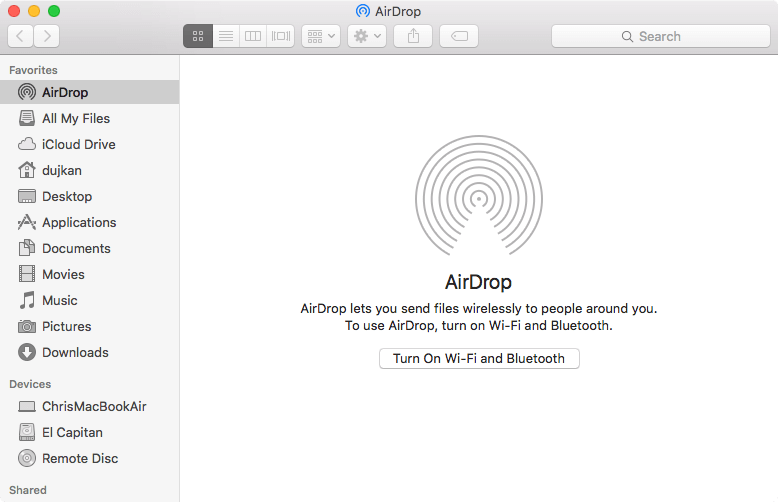
2. Überprüfen Sie den Abstand zwischen den Macs
Die AirDrop-Funktionalität hängt auch von der Entfernung zwischen den beiden Macs ab, da sie die Bluetooth-Erkennung nutzt. Wenn Sie also feststellen, dass AirDrop unter macOS 10.15 nicht funktioniert, sind die Macs möglicherweise zu weit voneinander entfernt.
Beheben Sie AirDrop-Probleme unter macOS 10.15 wie dieses, indem Sie sicherstellen, dass sie sich innerhalb von 9 Metern befinden. Je näher, desto besser, da dies den Bluetooth-Empfang verbessert. Sie sollten sich auch vor Betonwänden in Acht nehmen, da diese den Empfang stören. Daher sollten die Macs keine Hindernisse zwischen sich haben.
3. Prüfen Sie, ob AirDrop eingeschaltet ist
Wenn Airdrop nicht eingeschaltet ist, werden Sie feststellen, dass AirDrop unter macOS 10.15 definitiv nicht funktioniert. Um zu überprüfen, ob es eingeschaltet ist:
- Gehen Sie auf Ihrem Mac zum "Finder".
- Rufen Sie in der Seitenleiste "AirDrop" auf.
- Hier haben Sie Zugriff auf den AirDrop-Status. Achten Sie neben "Erlauben, dass ich entdeckt werde von" darauf, was dort steht; wenn "Niemand", dann kann es sein, dass AirDrop unter macOS 10.15 nicht funktioniert, da niemand Sie sehen kann; wenn "Nur Kontakte" steht, dann können nur Personen in Ihren Kontakten Sie sehen.
- Wenn Sie die Meldung "AirDrop kann nicht verwendet werden" sehen, beachten Sie, dass Sie die Internetverbindung möglicherweise nicht über WLAN freigeben. Dies könnte ein weiterer Grund sein, warum AirDrop unter macOS 10.15 nicht funktioniert.
- Neben "Erlauben, dass ich entdeckt werde von" klicken Sie auf den Pfeil nach unten und wählen Sie "Alle", um die Chancen zu maximieren, sichtbar zu sein, oder "Nur Kontakte", wenn Sie wählerisch sind, wer Sie per AirDrop sehen soll.
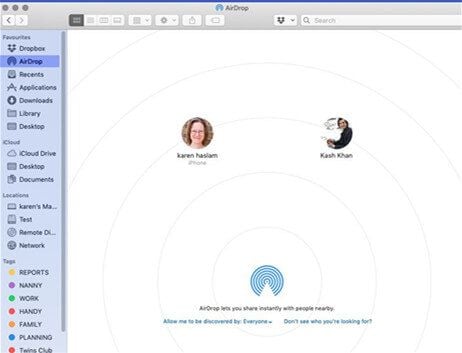
4. Starten Sie den Mac neu
Ein Neustart des Mac ist eine Möglichkeit zur Behebung des Problems, dass AirDrop unter macOS 10.15 nicht funktioniert. Es kann versteckte Probleme beheben, insbesondere bei Bluetooth und WLAN. Gehen Sie einfach auf das Apple-Logo und wählen Sie "Neu starten".
5. Software-Update ausführen
Um AirDrop-Probleme unter macOS 10.15 zu beheben, müssen Sie möglicherweise ein Software-Update durchführen. Ab und zu treten Bugs auf und Apple behebt diese Probleme schnell mit einem Software-Update. Wenn Sie die Aktualisierung versäumen, können diese Fehler zu Problemen führen, wie z.B. dass AirDrop unter macOS 10.15 nicht funktioniert.
Wenn auf Ihrem Mac macOS Mojave läuft, aktualisieren Sie die Software, indem Sie die "Systemeinstellungen" aufrufen und "Softwareaktualisierung" auswählen. Bei anderen Macs wählen Sie das "Apple"-Logo und klicken Sie auf "Software-Aktualisierung".
Daher ist die Durchführung einer Softwareaktualisierung eine weitere Möglichkeit zur Behebung des Problems, dass AirDrop unter macOS 10.15 nicht funktioniert.
Bester PDF-Editor für macOS 10.15
Der beste und leistungsstärkste PDF-Editor für macOS 10.15, PDFelement für Mac, übertrifft alle anderen. Diese PDF-Lösung enthält eine Reihe von Tools, mit denen Sie mit nur wenigen Klicks verschiedene Dinge erreichen können. Das Ergebnis sind qualitativ hochwertige PDFs, ein besseres Erlebnis und die Einsparung von Zeit, Aufwand und Ressourcen.
Mit diesem PDF-Editor auf Ihrem Mac haben Sie die Möglichkeit, Formulare auszufüllen. Sie können klicken, um die Formularfelder in den interaktiven PDF-Formularen auszufüllen oder die Schreibmaschinenfunktion verwenden, um die nicht-interaktiven PDF-Formulare auszufüllen. Außerdem kann PDFelement für Mac automatisch interaktive Formulare für Sie erstellen.
Außerdem unterstützt es die Auswahl mehrerer Formularfelder. Daher ermöglicht es die einfache Verteilung und Ausrichtung von Formularfeldern.
Bei PDFelement für Mac geht es nicht nur um PDFs. Stattdessen geht es auch darum, die besten PDFs zu erstellen, die man mit Stolz präsentieren kann. Der Editor verbessert die Effizienz bei der Erstellung dieser Formulare, insbesondere bei der automatischen Erstellung interaktiver Formulare.
Gratis Testen oder PDFelement kaufen!
Gratis Testen or PDFelement kaufen!
PDFelement kaufen jetzt!
Buy PDFelement jetzt!

 100% sicher | Werbefrei | Keine Malware
100% sicher | Werbefrei | Keine Malware
Noah Hofer
staff Editor
0 Comment(s)